
Adesso che Windows 7 RTM è sbarcato – in maniera più o meno lecita – sulla grande rete, molte persone avranno pensato di fare “il grande salto” ed aggiornare il proprio Windows XP a Seven.
Peccato che l’operazione non sia semplice come quella dell’aggiornamento previsto da Vista a Windows 7, in cui basta un click per fare tutto senza intaccare programmi, dati e configurazione. Aggiornare XP a Windows 7 mantenendo i propri dati e le proprie impostazioni preferite (ma non i programmi, purtroppo) è possibile, ma richiede qualche piccolo passaggio in più rispetto alla classica procedura prevista da Microsoft nel suo nuovo sistema.
Il trucco, se così lo possiamo chiamare, sta nell’utility Windows Easy Transfer integrata negli OS di Redmond, la quale consente di trasferire file ed impostazioni da un’installazione di Windows all’altra in maniera estremamente facile e veloce. Ecco come funziona, in dettaglio.
- Inserire il DVD d’installazione di Windows 7 nel lettore del computer;
- Chiudere la finestra relativa alla procedura d’installazione di Seven;
- Recarsi nella cartella Support\Migwiz del disco d’installazione di Windows 7 ed avviare il programma migsetup.exe;
- A Windows Easy Transfer avviato, fare click sul pulsante Next;
- Selezionare un hard disk esterno o un dispositivo USB;
- Fare click sulla voce This is my old computer per avviare una scansione dei dati contenuti nella macchina;
- Selezionare quali file dell’installazione corrente di Windows trasportare su Seven, scegliendo il proprio profilo o cliccando su Customize (per effettuare una selezione personalizzata dei dati);
- Inserire una password per proteggere i propri dati e cliccare su Save;
- Navigare nell’hard disk esterno o nel dispositivo USB in cui s’intende salvare i propri file e fare click su Save;
- Recarsi nella cartella principale del disco d’installazione di Windows 7 ed avviare il programma setup.exe per far partire l’installazione del nuovo sistema operativo;
- Accettare le condizioni di utilizzo del sistema e cliccare su Next;
- Fare click sul pulsante Custom;
- Selezionare la partizione dove risiede Windows XP e proseguire normalmente con l’installazione di Seven;
- Ad installazione di Windows Sette completata, recarsi nel menu Start > All Programs > Accessories > System Tools > Windows Easy Transfer;
- A Windows Easy Transfer avviato, fare click sul pulsante Next;
- Selezionare un hard disk esterno o un dispositivo USB;
- Fare click sulla voce This is my new computer;
- Cliccare su Yes e selezionare l’hard disk esterno o il dispositivo USB in cui si sono salvati i file provenienti dalla vecchia installazione di Windows;
- Cliccare su Transfer per avviare il trasferimento dei file e delle impostazioni di Windows XP su Seven.
E questo è tutto. Adesso dovreste avere i vostri documenti e le vostre impostazioni di nuovo con voi in questa nuova avventura targata Windows 7.
Se desiderate cancellare i residui di Windows XP rimasti sull’hard disk (nella cartella X:\Windows.old), non dovete far altro che recarvi nel menu Start > All Programs > Accessories > System Tools > Disk Cleanup, mettere il segno di spunta accanto alla voce relativa alle vecchie installazioni del sistema Microsoft ed avviare la cancellazione dei file. Più facile di così?
Via | Instant Fundas



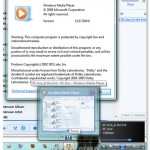



I commenti sono chiusi.